اگر برنامهای در آیفون شما وجود دارد که مشکل ایجاد کرده و یا اگر فقط میخواهید مقداری از فضای آیفون خود را آزاد کنید، میتوانید با دنبال کردن این مراحل برای حذف دائمی برنامههای آیفون، برای همیشه از شر آن خلاص شوید.
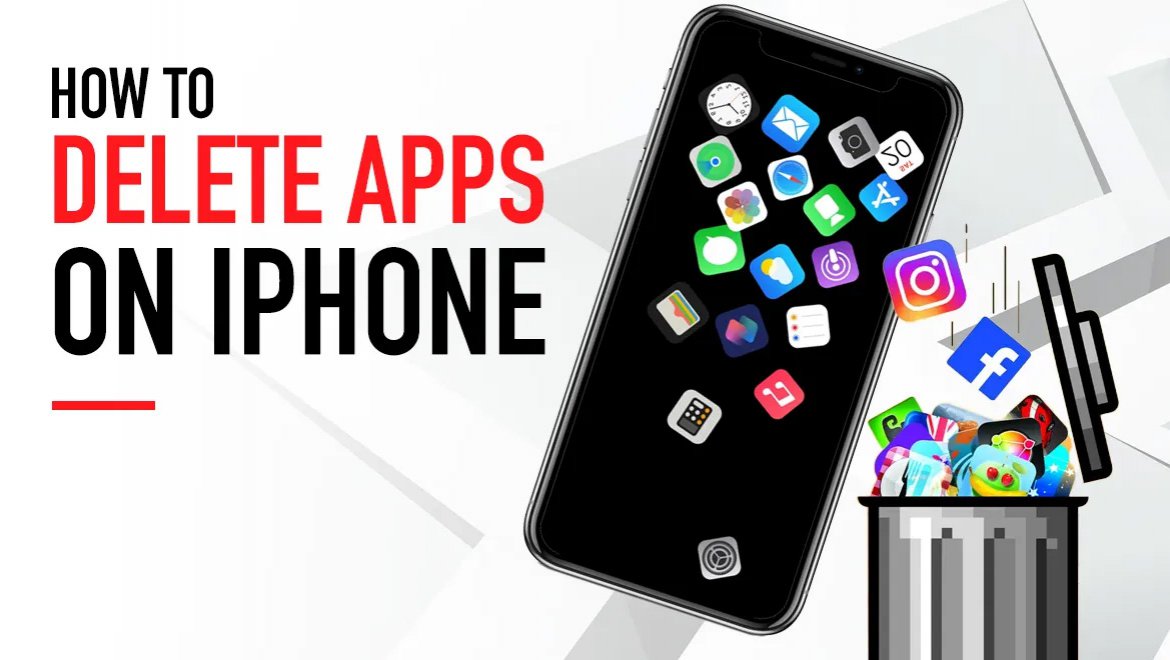
حذف برنامه از طریق حساب اپل
حذف برنامه از طریق تنظیمات آیفون
حذف برنامه از طریق iTunes
نحوه حذف برنامه از طریق iCloud
در عصر حاضر برای هر چیزی که فکرش را بکنید، یک برنامه مخصوص گوشی هوشمند، ساخته شده که کاربران آیفون اپل نیز با نگاهی به گوشی خود به این موضوع پی برده و مشاهده میکنند که برنامه هایی وجود دارند که بیشتر از نیاز آنها است.
آیا برای خلاص شدن از شر تعدادی از برنامه های خود و یا سازماندهی برنامه های خود آماده اید؟ شما ابتدا باید تصمیم بگیرید که به جای پنهان کردن برنامه ها، آنها را حذف کنید و اگر همین چند قدم ساده را که خواهیم گفت، برندارید، هیچگاه از مزاحمت برنامه هایی که در گوشی هوشمند شما کمین کرده اند، راحت نخواهید شد. ما یک مسیر کاربردی برای آیفون داریم که در آن همه چیزهایی که باید در مورد نحوه حذف برنامه ها در آیفون بدانید، آمده است.
اکثر کاربران آیفون میدانند که حذف یک برنامه چقدر ساده است. کافی است برنامه مورد نظر را لمس کرده و نگه دارید تا یک پنجره پاپ آپ ظاهر شود و سپس گزینه Remove App را انتخاب کنید (در آیفونهای قدیمیتر، با توجه به مدل آیفون، زمانی که انگشت خود را روی نماد برنامه نگه میدارید، ممکن است برنامه، شروع به تکان خوردن کند. برای حذف آن، روی علامت ضربدر یا منها ضربه بزنید). اکنون میتوانید روی Delete App ضربه بزنید تا تایید کنید که قصد حذف برنامه را در گوشی خود دارید.
این روش یک مشکل دارد که برنامه را از صفحه اصلی گوشی شما حذف میکند اما برنامه را بطور کامل از آیفون حذف نمیکند. بنابراین هنوز برنامه در حساب اپل شما وجود داشته و حتی ممکن است بطور ناخواسته در حین به روز رسانی یا زمانی که دستگاه خود را همگام سازی میکنید، به گوشی شما اضافه شود.
برای حذف دائمی یک برنامه از حساب اپل، تنظیمات تلفن یا iTunes، باید چند مرحله دیگر را طی کنید. مخصوصاً اگر برنامه ای داشته باشید که احتمال میدهید از اطلاعات شما برداشت میکند، آن را در اولویت کار قرار خواهید داد و نیاز مبرم به حذف دائمی دارید.
برای حذف برنامه از حساب اپل خود باید ابتدا برنامه را از آیفون خود حذف کنید. این کار را به سادگی و از طریق انجام دستورالعملی که در بالا ذکر شد انجام دهید. سپس App Store را باز کرده و روی عکس نمایه خود که در بالا و سمت راست قرار دارد، کلیک کنید و به History Purchased بروید. در اینجا فهرستی از برنامه های نصب شده خود را خواهید دید. روی هر برنامه ای که قصد حذف کامل آن را دارید با انگشت خود به چپ بکشید و روی Hide ضربه بزنید.
نکته مهم: حتی با وجود حذف یک برنامه و پنهان کردن آن در حساب اپل شما، این برنامه در تاریخچه خرید شما ظاهر میشود. تنها راه حذف یک برنامه از سابقه خرید شما، تماس با پشتیبانی اپل است. در همین رابطه میتوانید مقاله "چیزهایی که کارمندان اپل به شما نمیگویند" را مطالعه کنید.
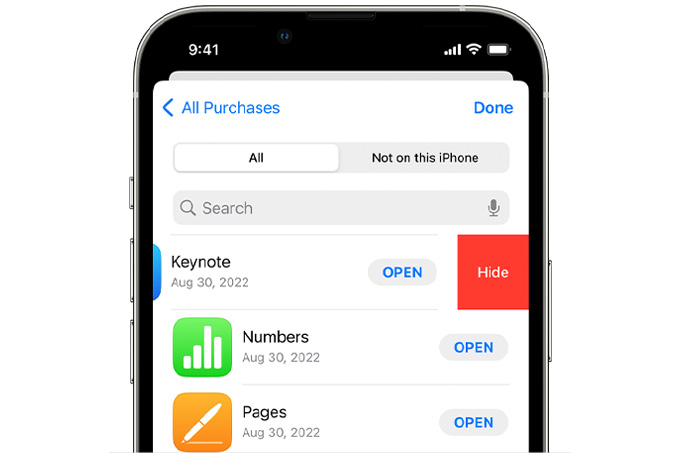
همانطور که ذکر شد، چند راه برای حذف دائمی برنامه ها در آیفون وجود دارد که یکی از آنها حذف برنامه از طریق تنظیمات است. برای این کار به بخش General رفته سپس به پائین اسکرول کنید تا به بخش حافظه آیفون برسید. در اینجا لیستی از برنامه های نصب شده روی آیفون خود را خواهید دید که اگر روی یکی از آنها کلیک کنید، گزینه حذف برنامه را مشاهده خواهید کرد که با کمک آن میتوانید برنامه را از صفحه اصلی حذف کنید.
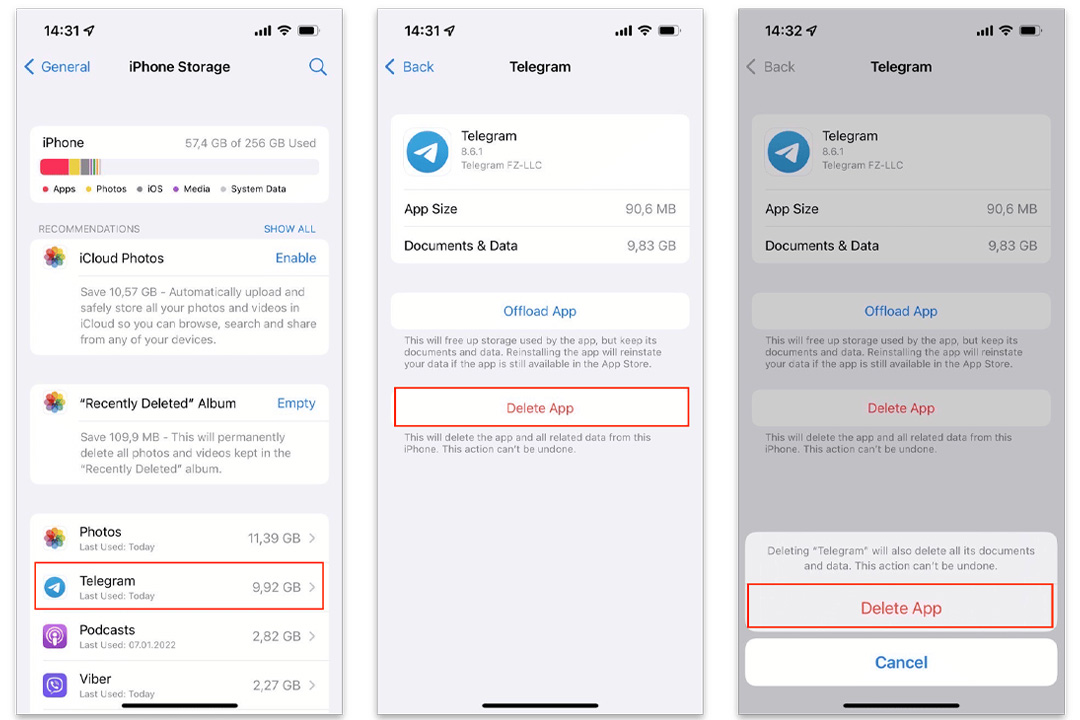
برای انجام این روش، iTunes را در رایانه خود باز کرده و روی Library کلیک کنید. به Apps رفته و روی برنامه ای که میخواهید حذف کنید، راست کلیک کنید. در اینجا از شما خواسته میشود که تایید کنید آیا میخواهید برنامه به سطل زباله منتقل شود. بعد از این مرحله، به سطل زباله رفته و آن را نیز خالی کنید.
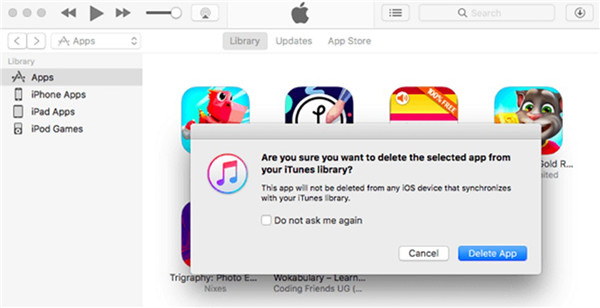
ممکن است، آیفون شما، تنها مکانی نباشد که یک برنامه یا آثاری از آن وجود دارد. مثلاً تنظیمات iCloud در دستگاه، میتواند سابقه خرید را نشان داده و برای کنترل اشتراک ها و دسترسی خانواده به برخی گزینه ها استفاده شود. به همین دلیل ممکن است، بخواهید برنامه ها را از iCloud خود نیز حذف کنید. این موضوع مخصوصاً زمانی اهمیت پیدا میکند که پرچم های قرمز هشدار نسبت به عدم اعتماد به یک برنامه نمایش داده شود.
برای خاموش کردن پشتیبان گیری یک برنامه و حذف اطلاعات فایل پشتیبان از iCloud، به تنظیمات رفته و روی نام خود در بالا ضربه بزنید و وارد iCloud شوید. برای مدیریت فضای ذخیره سازی به پائین اسکرول کرده و روی Backups کلیک کرده و دستگاهی را که در حال حاضر استفاده میکنید، انتخاب کنید. در صفحه جدید، لیستی از برنامه های خود را خواهید دید. اگر میخواهید یکی از آنها را حذف کنید، فقط کافی است حالت دکمه سمت چپ را تغییر دهید.
در پاسخ به این سوال باید بگوئیم، برخی از برنامه هایی که از قبل روی آیفون نصب شده اند را میتوان حذف کرد و برخی دیگر را خیر.
اگر آیفون قدیمی دارید، نماد برنامه مورد نظر را فشار داده و نگه دارید تا شروع به لرزیدن کند. اگر علامت ضربدر یا منها در گوشه صفحه ظاهر شد، میتوان برنامه را حذف کرد و اگر علامتی ظاهر نشد، برنامه قابل حذف نیست.
فرآیند حذف برنامههای از پیش نصب شده، مانند حذف سایر برنامه های آیفون است. برای آیفون های قدیمی، طبق آنچه که در پاراگراف قبلی گفته شد، عمل کنید. در آیفونهای جدیدتر نیز میتوانید نماد برنامه را فشار داده و نگه دارید تا منو ظاهر شود و سپس روی Remove App ضربه بزنید تا حذف شود.
نکته: همه برنامههای از پیش نصب شده آیفون، گزینههای یکسانی برای حذف ارائه نمیدهند. برخی از آنها یک برنامه حذف و برخی دیگر یک گزینه حذف از صفحه اصلی را ارائه میکنند. حذف از صفحه اصلی به سادگی برنامه را پنهان میکند در حالیکه Delete App، نرم افزار را بطور کامل حذف میکند.
دلیل اینکه ما نمیتوانیم همه برنامهها را بطور کامل حذف کنیم این است که برخی از آنها کتابخانه هایی دارند که با برنامههای دیگر به اشتراک گذاشته شده تا عملکردهای مختلف آنها را فعال کنند. تنها راه تشخیص اینکه کدام برنامه قابل حذف است، فشار دادن و نگه داشتن آیکون آن میباشد تا ببینید کدام گزینهها در دسترس شما قرار میگیرد.
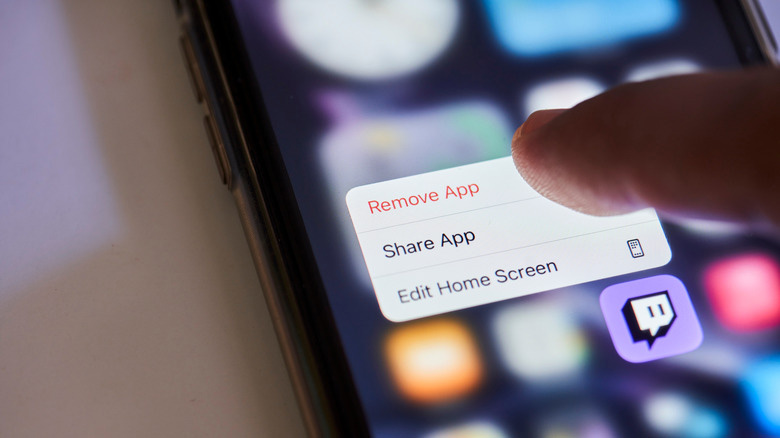
اکثراً زمانی که برای اولین بار آیفون خود را در دست میگیرید به شکلی در هم ریخته، بسیاری از برنامه ها را دانلود و نصب میکنید. در نتیجه برنامه هایی دارید که در اغلب مواقع استفاده نمیشود.
برای حذف این برنامه ها میتوانید اقدام به حذف تک به تک آنها کنید (تا بطور ناخواسته یکی از برنامه های مفید را پاک نکنید) و یا اینکه از آیفون خود بخواهید برنامه های استفاده نشده را برای شما بارگیری و مشخص کند.
برای بارگیری برنامه های استفاده نشده در iOS، به تنظیمات رفته، ابتدا روی General و سپس روی iPhone Storage کلیک کنید. در اینجا با گزینه Offload Apps Unused Apps مواجه میشوید. اگر آنرا در حالت Enable بگذارید، آیفون شما به طور خودکار، برنامه هایی را که استفاده نمیکنید، برای آزاد کردن فضای ارزشمند گوشی شما حذف میکند.
اگر تعداد برنامه هایی که استفاده نمیکنید، زیاد نباشد، احتمال دارد آیفون این گزینه را در اختیار شما قرار ندهد و مجبور باشید بصورت دستی این کار را انجام دهید.
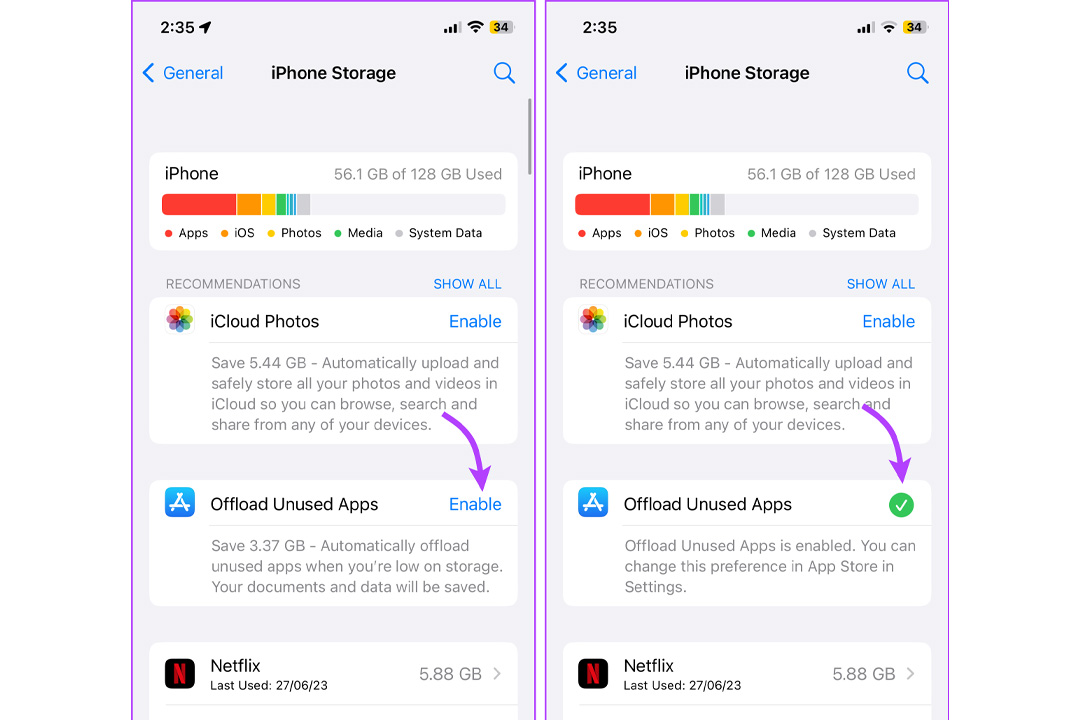
این موضوع ممکن است چند دلیل به شرح زیر داشته باشد:
میخواهید برنامه را به تنظیمات پیش فرض کارخانه برگردانید، زیرا مشکل ساز شده است.
ممکن است تصور کنید، بعد از نصب یک برنامه، اشکالاتی در بخش های دیگری از دستگاه به وجود آمده است.
میخواهید برخی از برنامه ها را که داده هایی مانند اطلاعات کارت اعتباری شما را در خود جای داده اند، حذف کنید.
دیگر به برنامه نیاز ندارید و نمیخواهید بخشی از حافظه را اشغال کند. همچنین هر چه تعداد برنامه هایی که در پس زمینه فعال هستند، بیشتر باشند، سرعت دستگاه شما کندتر خواهد بود.
البته ممکن است دلایل دیگری نیز برای شما وجود داشته باشد اما مهم این است که بدانید راه های مختلفی برای حذف دائمی یک برنامه از آیفون وجود دارد. در این مقاله سعی شده است که بهترین راههای حذف دائمی حذف یک برنامه در آیفون را مرور کنیم تا شما بتوانید با استفاده از این روشها، آیفون خود را از شر برنامههایی که نیاز ندارید، خلاص کنید. اگر سوال یا نظری در این رابطه دارید، میتوانید از طریق تماس با پشتیبانی پارسان می و یا انعکاس در بخش نظرات، به پاسخ خود برسید.
مقالات بیشتر در پارسان می:
کاملترین راهنمای تنظیمات موس آیفون (سفارشی سازی)+تصاویر راهنما